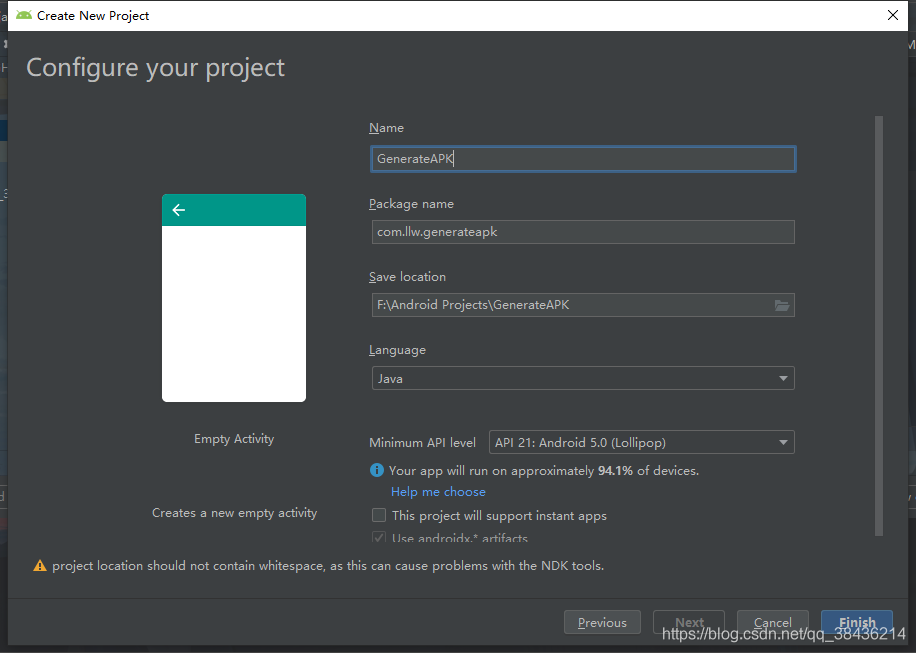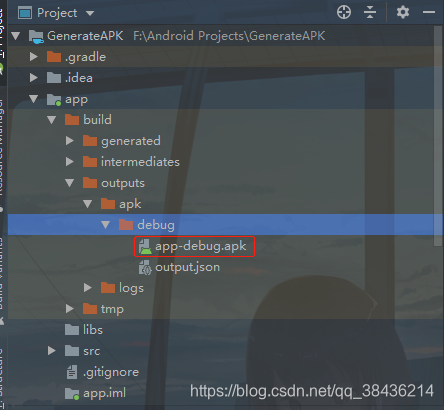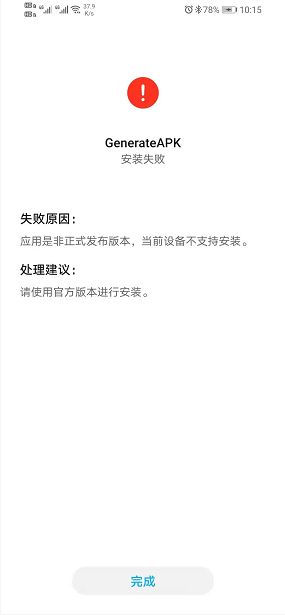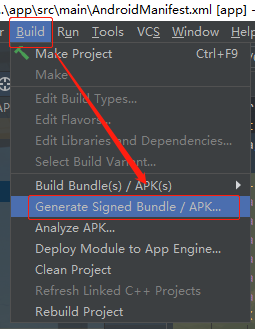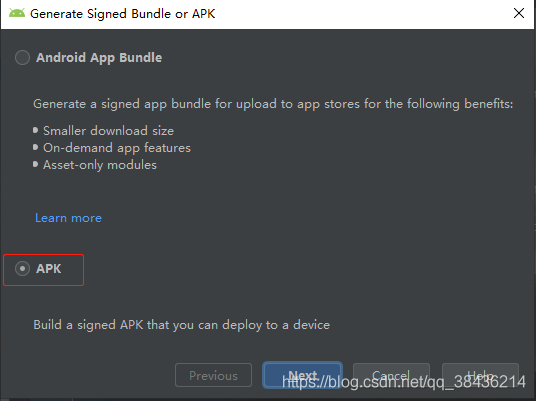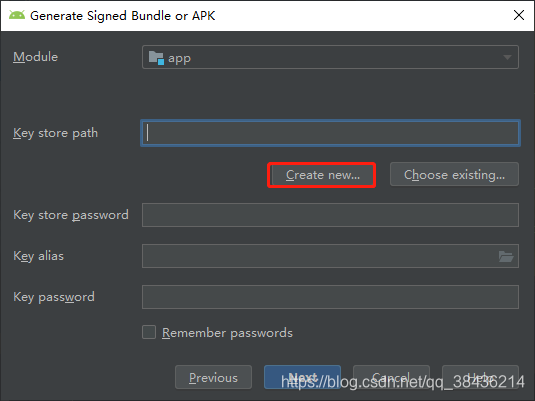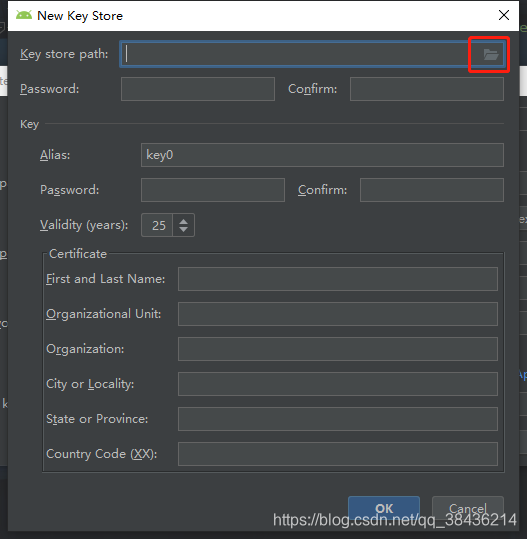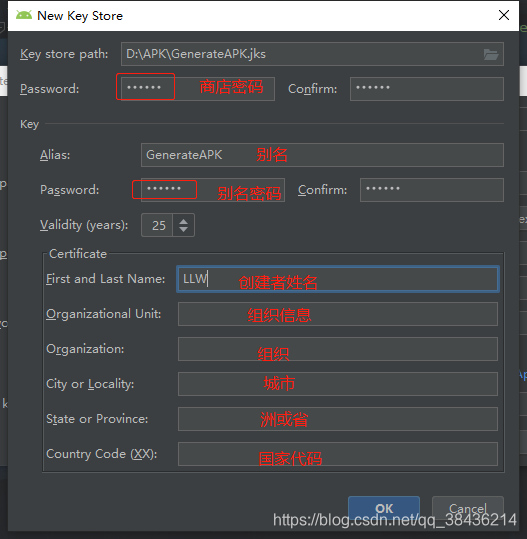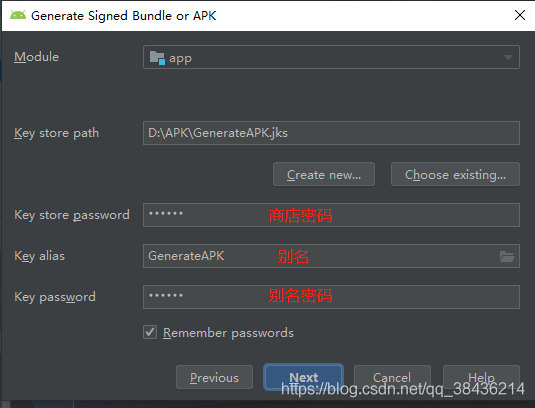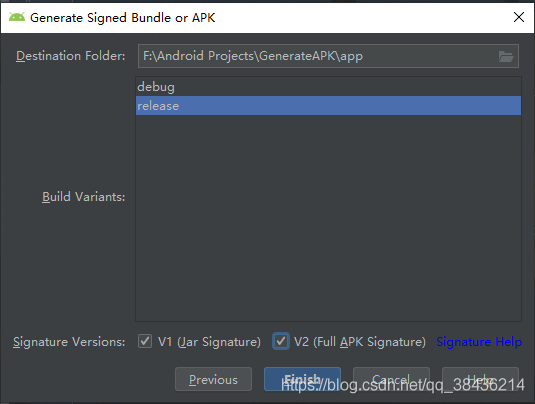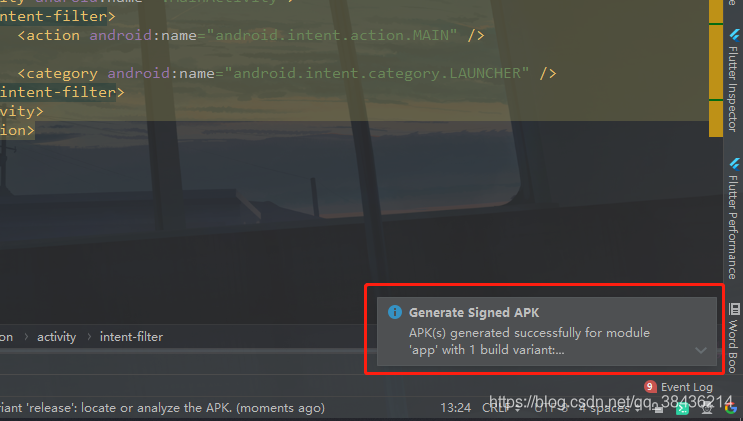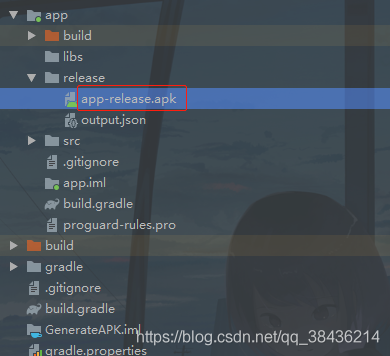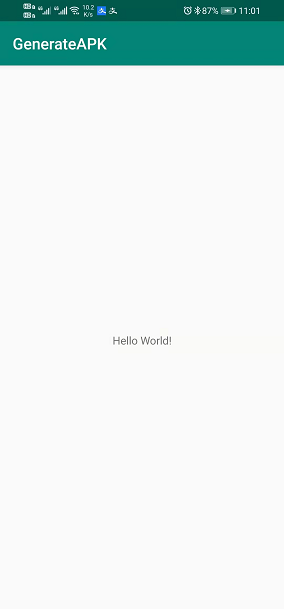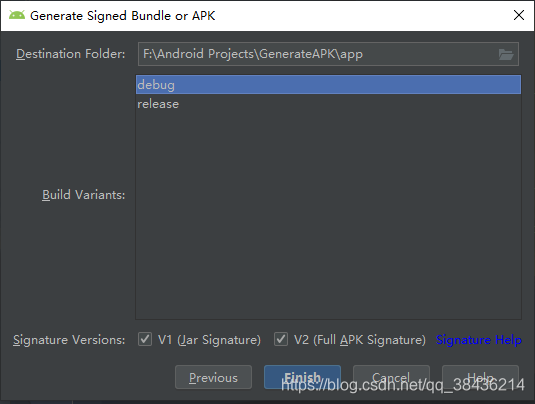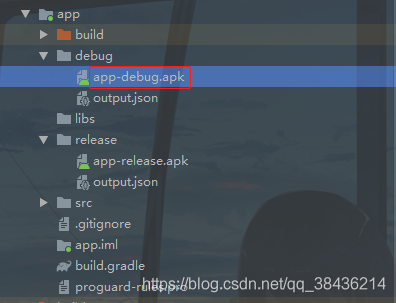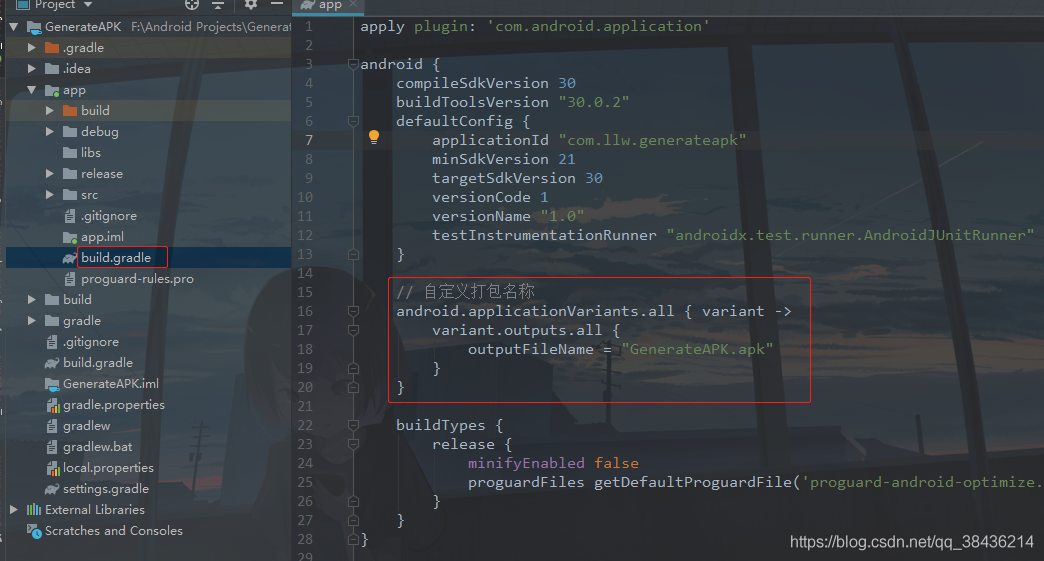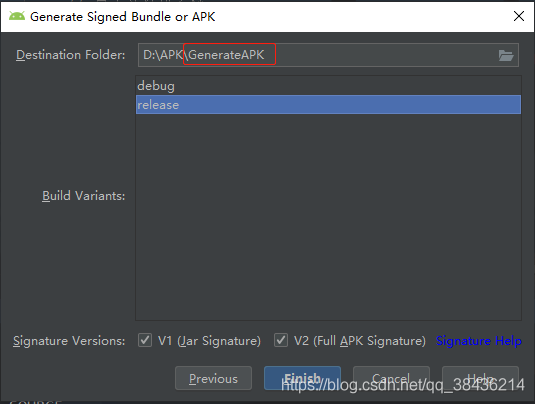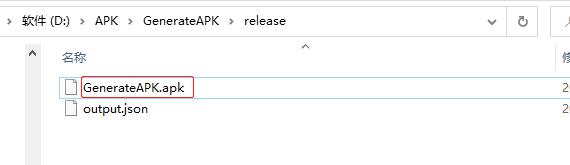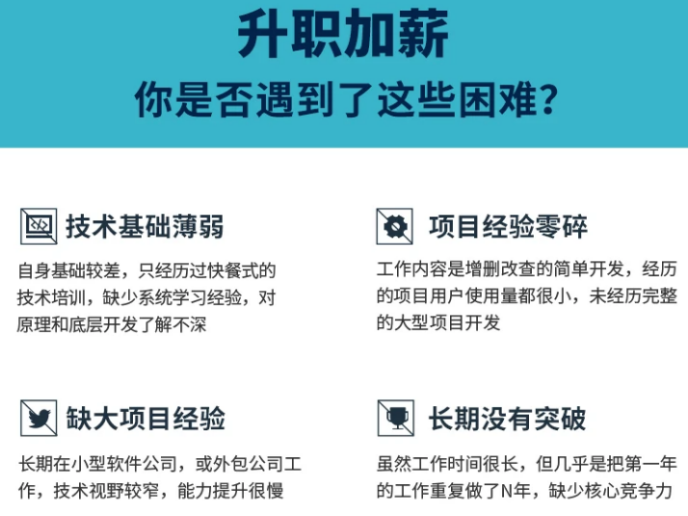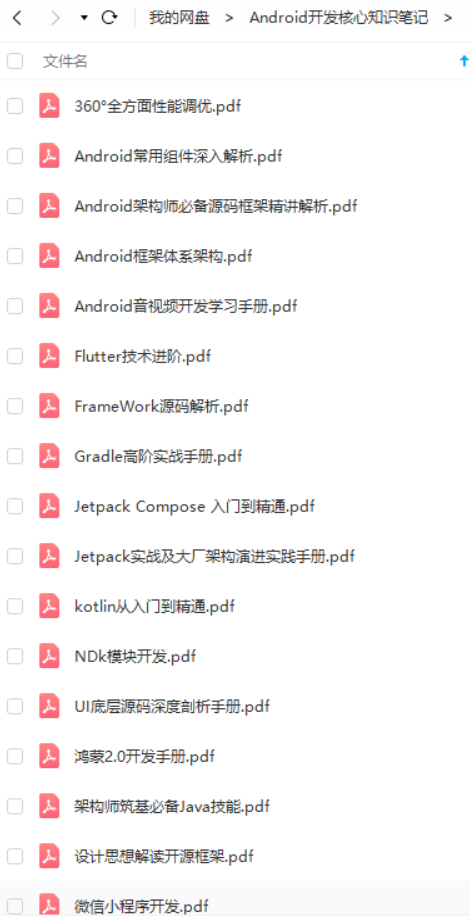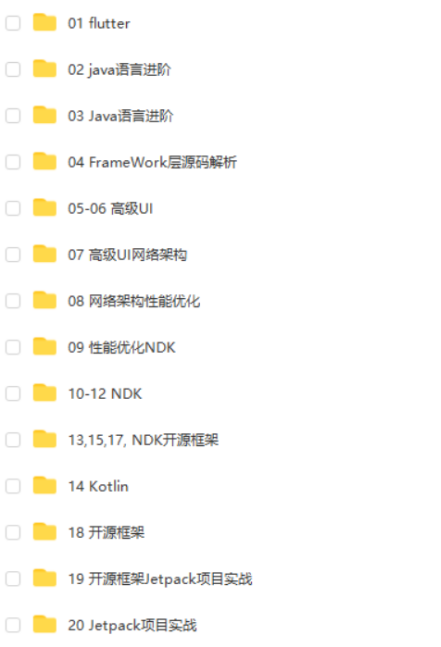Android Studio 打包APK(详细版) |
您所在的位置:网站首页 › 文件夹 apk › Android Studio 打包APK(详细版) |
Android Studio 打包APK(详细版)
|
① 自定义Apk名字 ② 增加构建类型 ③ 增加版本名 ④ 增加日期时间 总结 前言 =============================================================== 做Android开发肯定对APK不陌生,你现在Android手机上所有的应用都是apk,只不过分为系统自带和第三方。 正文 =============================================================== Android打包APK在开发中是必不可少的一个环节,相信你可能已经会了,或者在别的博客中看到过了,但是其实还有一些细节是你所不知道的。 一、新建项目 本着实践的态度,新建一个GenerateAPK项目。
创建完成之后,你可以运行一下,运行在真机或者虚拟机都可以。 二、生成Debug和Release包
当你看到这个页面的时候,这个APK就已经安装在这个模拟器上面了,而这个APK就是debug版本的,但是它是运行时生成的,不是打包生成的。 怎么查看这个APK呢? 把当前项目切换成Project,然后找到build文件夹。只要你的项目运行了,就会生成这个文件夹,然后你可以通过下图
此时你可以将这个app-debug.apk复制,然后通过QQ发送到你自己的手机上,然后你在手机上下载上下载试着安装一下,你看能不能行。 当然是不行的,只有release版本的APK才能安装在自己的手机上。
从这个图片上来看,你已经看到不能安装的原因了。 通过签名jks来试试,点击导航栏的Build→Generate Signed Bundle / APK…
Next
这里需要一个商店的key,因为没有,所以创建一个新的,点击Create new…
首先指明生成的jks文件的路径,点击这个文件夹图标。
我个人习惯放在D盘的APK目录下,然后命名jks的名称为GenerateAPK, 然后点击OK。
然后输入这个jks和别名的一些相关信息,上方的商店密码和别名密码可以设置为一样的,这样便于记忆,只不过安全系数就降低了。我上面设置的是123456,信息都设置好了之后,点击OK。
如果出现这个弹窗,你可以不用担心,点击OK。
这里勾选上记住密码。
选择release,下面两个都勾选上,然后点击Finish。
当你看到屏幕的右下角出现这个提示时,说明你的APK已经生成了,你可以在你的app下看到多了一个release的文件夹,里面就是app-release.apk包,下面你可以复制发到手机上,然后下载,手机上是可以安装的。
手机上安装成功。
下面通过秘钥jks来生成debug包试试看。
点击Finish。
把这个发到你的手机上。你会发现也是可以安装的,这是为什么呢? 那个这种方式生成的包在实际开发中起到什么作用呢? 在实际开发中,如果是自己测试,那么通过就直接用usb安装在手机上,此时就是文中第一种情况。 而如果当项目要上线或者上应用市场时,就需要用jks来生成release包上传到应用市场上。 实际开发中还有一点就是你的应用自己自己测试的并不是很到位,因此产品和测试会需要让你打包给他们做进一步测试,此时你可以给通过jks生成的debug包,也可以给release包,但是通常是debug包。 我想现在你已经明白了这些包的含义了。 三、打包的细节优化 从上面的操作中,你已经知道了一些内容,而在基本的开发中也是会用到的,而为了更好区别不同的包名,常用会给apk进行一个重命名,让你一眼就知道这个apk是哪个项目的。 ① 自定义Apk名字修改app下的build.gradle // 自定义打包名称 android.applicationVariants.all { variant -> variant.outputs.all { outputFileName = “GenerateAPK.apk” } } 添加位置如下图所示,在android{}闭包中
添加后记得Sync一下,然后重新打一个包,这里我将打包的路径修改到了D盘,如下图所示
点击Finish完后打包。
包的确是生成了,名字也不再是app-release.apk。 自我介绍一下,小编13年上海交大毕业,曾经在小公司待过,也去过华为、OPPO等大厂,18年进入阿里一直到现在。 深知大多数初中级Android工程师,想要提升技能,往往是自己摸索成长或者是报班学习,但对于培训机构动则近万的学费,着实压力不小。自己不成体系的自学效果低效又漫长,而且极易碰到天花板技术停滞不前! 因此收集整理了一份《2024年Android移动开发全套学习资料》,初衷也很简单,就是希望能够帮助到想自学提升又不知道该从何学起的朋友,同时减轻大家的负担。
既有适合小白学习的零基础资料,也有适合3年以上经验的小伙伴深入学习提升的进阶课程,基本涵盖了95%以上Android开发知识点,真正体系化! 由于文件比较大,这里只是将部分目录截图出来,每个节点里面都包含大厂面经、学习笔记、源码讲义、实战项目、讲解视频,并且会持续更新! 如果你觉得这些内容对你有帮助,可以扫码获取!!(备注:Android) 
自学编程路线、面试题集合/面经、及系列技术文章等,资源持续更新中…
)** 
自学编程路线、面试题集合/面经、及系列技术文章等,资源持续更新中… [外链图片转存中…(img-HdnyrCBR-1711759386722)] 《Android学习笔记总结+移动架构视频+大厂面试真题+项目实战源码》,点击传送门即可获取! |
【本文地址】
今日新闻 |
推荐新闻 |